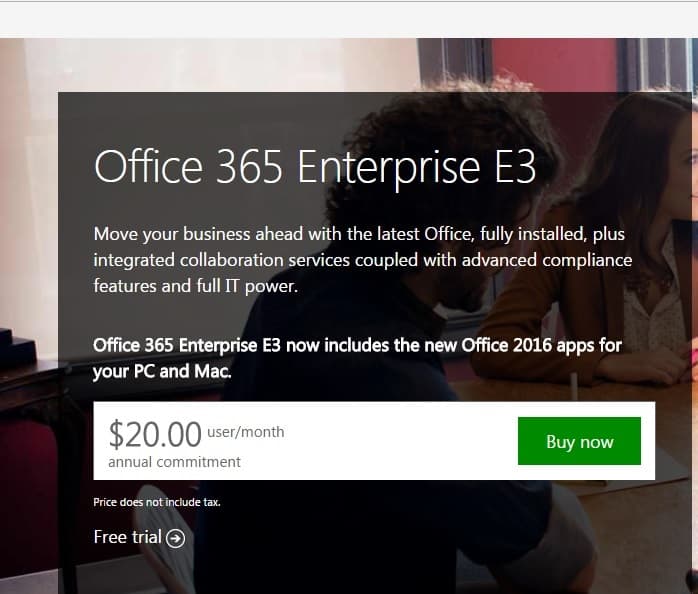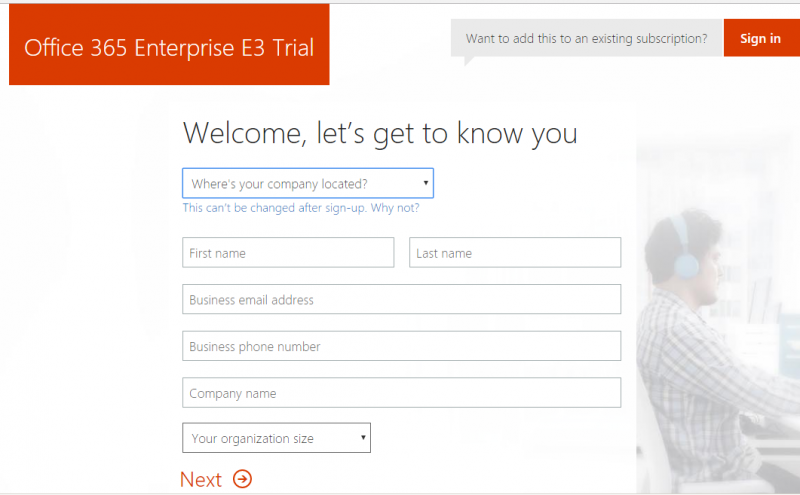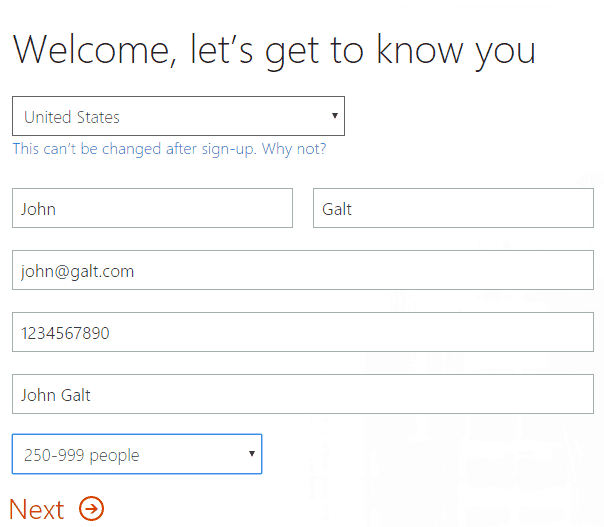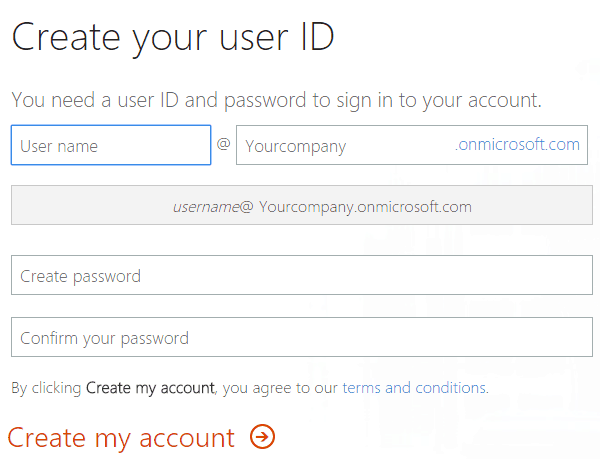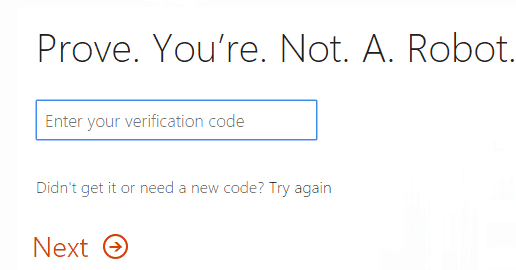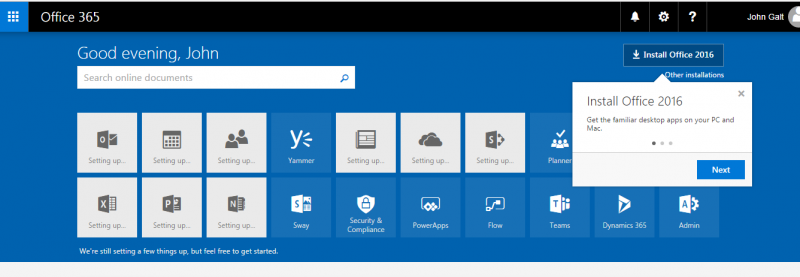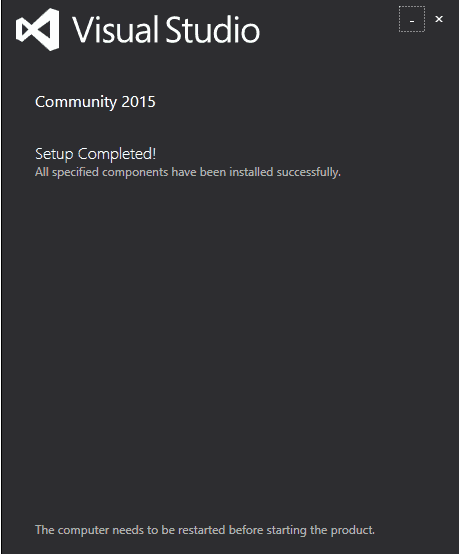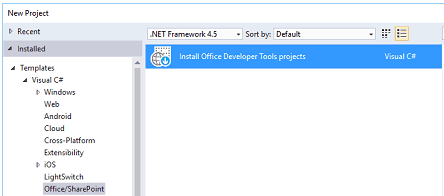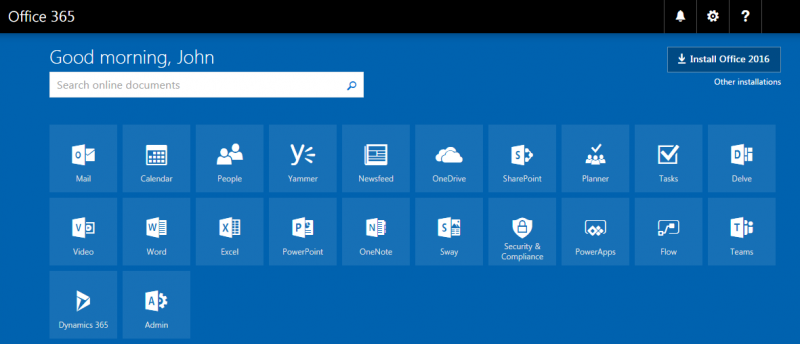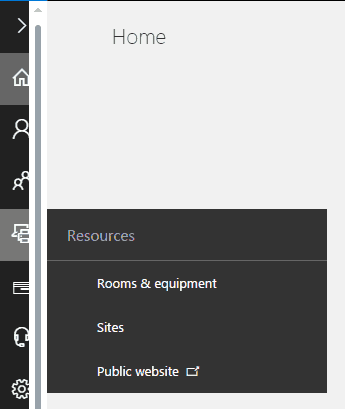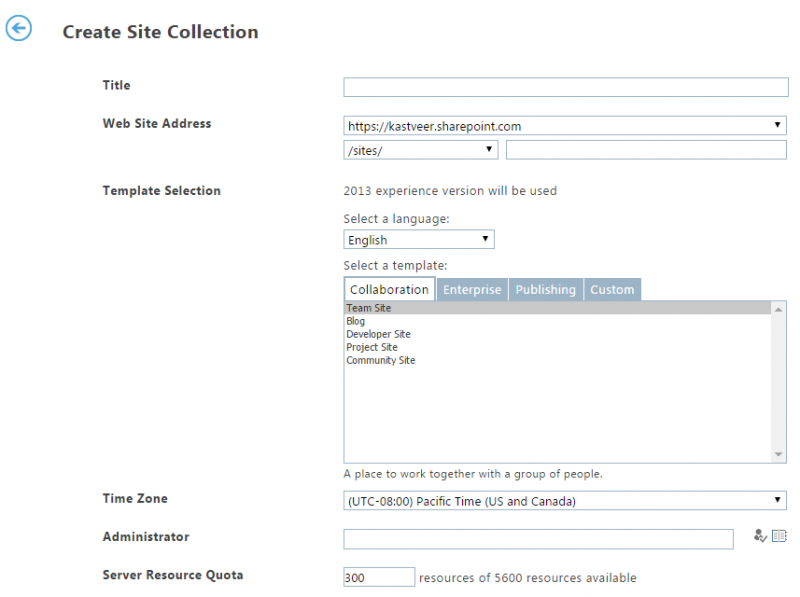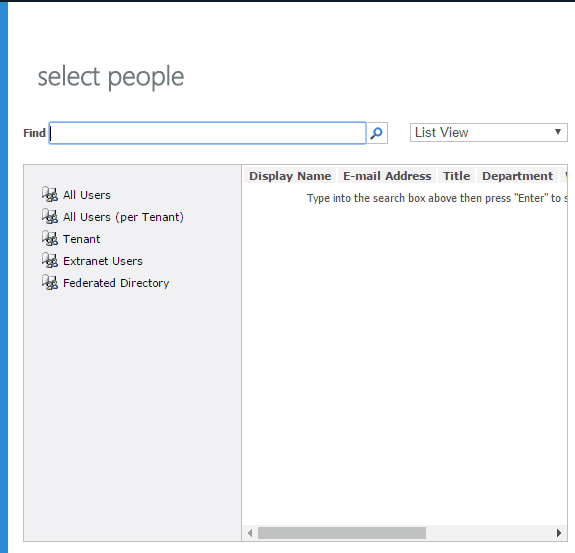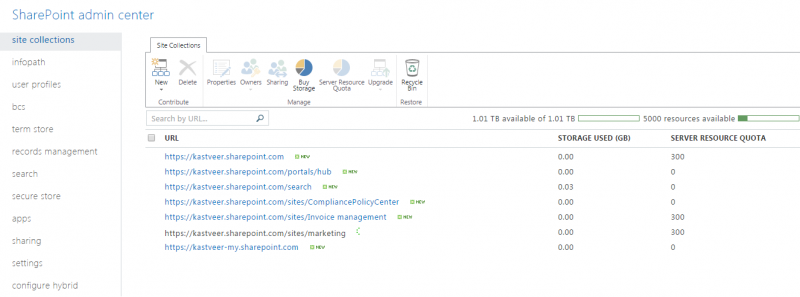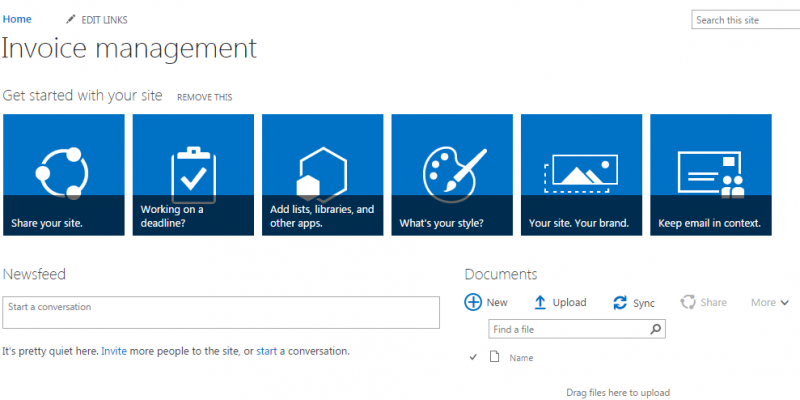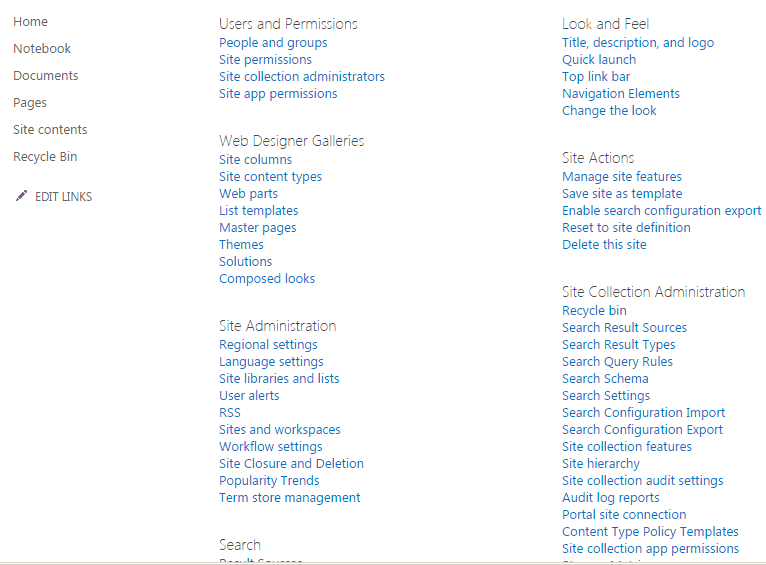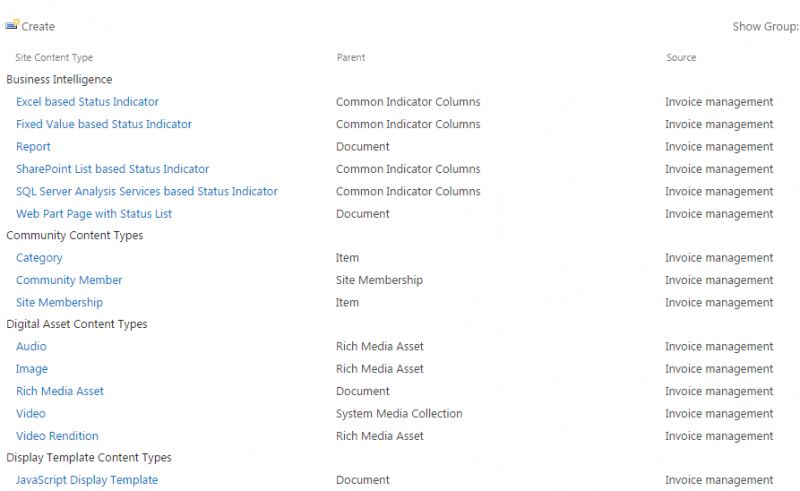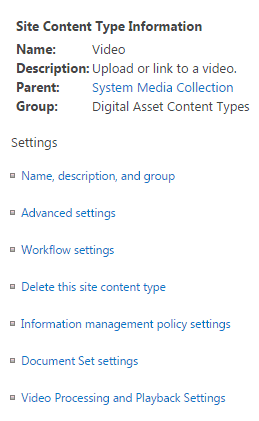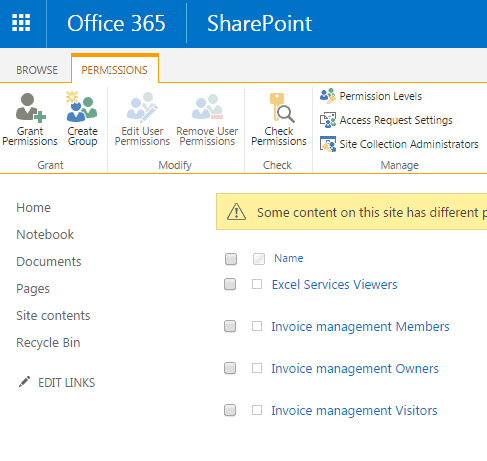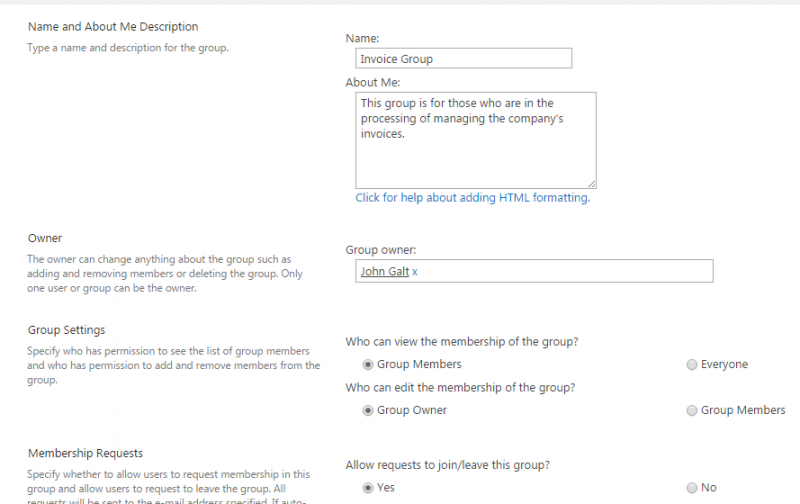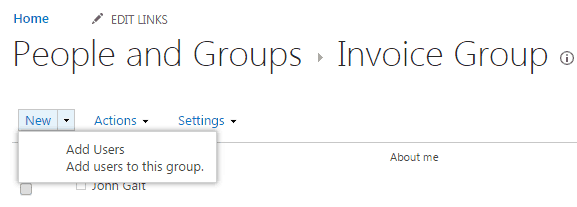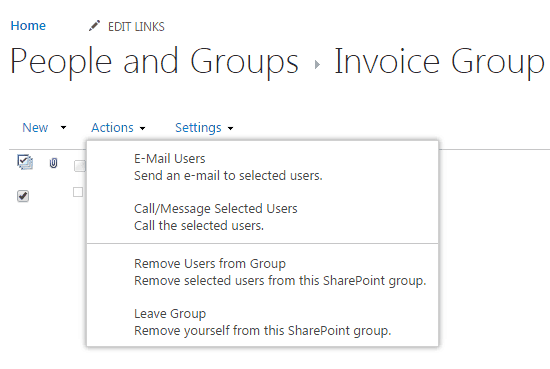Microsoft SharePoint: Урок за обучение без глупости
Microsoft SharePoint е уеб базирана платформа за сътрудничество, управление и споделяне, която ви позволява да боравите с документи, данни, социални дейности, процеси, информация и много и много повече от вашата организация.
Лесността на използване, разширяемостта и гъвкавостта го правят популярен избор сред организации от всички размери. Всъщност проучването на пазара на Microsoft изчислява, че 78 процента от компаниите от Fortune 500 използват SharePoint за управление на своите служители, документи и процеси. Когато се използва в сътрудничество с която и да е услуга за съхранение в облак, това може да добави голяма гъвкавост към вашата организация.
Поради тази нарастваща популярност на SharePoint, има смисъл да знаем всичко, което има за него, точно това ще правим сега. Нека започнем с това как можем да имаме достъп до него.
Достъп до SharePoint
Има три начина за достъп до SharePoint.
- Фондация SharePoint
- SharePoint Server
- Microsoft Office 365
SharePoint Foundation е идеален за организации, които искат сигурна уеб-базирана платформа. Той идва с основен набор от функции, които се въртят най-вече около управлението и сътрудничеството с документи. Можете да разработите всяко конкретно приложение, което искате на тази платформа.
SharePoint Server се предлага с разширен набор от функции, за да ви даде гъвкавостта, която искате. Разширено търсене, управление на уеб съдържанието, корпоративни услуги и социални мрежи са някои от функциите, от които можете да се възползвате чудесно.
Office 365 има облачна версия на SharePoint, където можете да разработвате персонализирани приложения и да ги мащабирате, без да се притеснявате за инфраструктурните разходи. Въпреки че функциите му не са толкова обширни като SharePoint Server, той все още има много отлични възможности за разработка.
В този урок ще се съсредоточим върху стартирането на SharePoint през Office 365, тъй като това вероятно е най-често срещаният начин да го направите.
Инсталиране на SharePoint
Отидете на https://products.office.com/bg/business/office-365-enterprise-e3-business-software. На тази страница можете да изберете да закупите продукта или да отидете на безплатна пробна версия, ако искате просто да го изпробвате за няколко дни.
Ако кликнете върху връзката „безплатна пробна версия“, тя ще ви отведе до тази страница.
Въведете вашите данни и щракнете върху Напред.
В следващата стъпка ще бъдете помолени да създадете своя потребителски идентификатор и парола.
След като направите това, ще бъдете помолени да докажете, че не сте робот. Системата ще ви помоли да въведете телефонен номер за текст или да се обадите за потвърждение. На следващата страница трябва да въведете кода, който беше изпратен на вашия телефонен номер.
С тази стъпка инсталацията ви е завършена и е добре да започнете. Ще бъдете пренасочени към началната ви страница, но това може да отнеме няколко секунди в зависимост от скоростта на вашата интернет връзка.
Сега едно нещо, което трябва да се отбележи: ако вече имате инсталиран Visual Studio във вашата система, можете да пропуснете тази стъпка. В противен случай ще трябва да инсталирате Visual Studio, за да използвате SharePoint.
Просто изтеглете Visual Studio, стартирайте инсталатора с избор по подразбиране и след като го направите, рестартирайте компютъра си.
След това отворете вашето Visual Studio и отидете на File > нов > Проект. В левия панел ще видите списък с директории. Навигирайте до Шаблони > Visual C # и ще видите Office SharePoint, посочен като една от опциите.
Изберете го и щракнете двукратно върху „Инсталиране на проекта за програми за Office Developer“.
Това ще инсталира инструментите за разработчици и това е – вие сте готови да започнете да работите с SharePoint.
Сега да изпълним няколко основни задачи, за да ви помогнем да се запознаете с SharePoint.
Работа със сайтове в SharePoint
Сайтът е основният компонент на SharePoint и представлява отправна точка за всички разработчици. Сайтовете могат да включват ежедневни компоненти като библиотека с документи, календар, списък със задачи и така нататък.
Можете да създадете един сайт или колекция от сайтове за отдел или проект, в зависимост от целта, за която използвате SharePoint. Като цяло обаче бихте създали един сайт само ако:
- Имате малка организация и искате да приведете всичките си задачи под една колекция от сайтове
- Искате да създадете сайт, който използва същите метаданни или навигация като съществуващите
- Създадохте шаблон и искате всички ваши сайтове да се придържат към него
- Планирате да имате само малък брой сайтове за вашата организация
От друга страна, ще създадете колекция от сайтове, ако:
- Организацията ви е голяма с много бизнес единици
- Ако всеки отдел се нуждае от много различни сайтове за управление на различни отговорности
- Вашата организация генерира много съдържание
В зависимост от горните фактори можете да изберете да създадете сайт или колекция.
Това каза, нека поговорим за това как да създадете колекция от сайтове, защото това е по-често от създаването на един сайт.
Създаване на колекция от сайтове в SharePoint
За да създадете нова колекция от сайтове, отидете на www.portal.office.com. Това ще пренасочи към началната страница на Office 365.
От този списък с елементи кликнете върху иконата на администратора и ще бъдете насочени към таблото за администриране. На тази страница изберете Ресурси >сайтове.
На тази страница кликнете върху бутон, наречен „добавяне на сайт“.
Това действие ще ви отведе до друга страница, като тази.
Въведете необходимата информация. Ще трябва да дадете име на вашия сайт и да изберете неговия тип. След това ще трябва да зададете администраторите на този сайт. Кликнете върху малката икона до текстовото поле на администратора и това трябва да отвори друга страница.
Въведете всички хора, които искате да бъдат администратори и щракнете върху OK.
Това е. Вашата колекция от сайтове е готова за употреба. Можете да управлявате всички свои сайтове от административния център на SharePoint.
Добавяне на съдържание към сайт в SharePoint
Следващата основна задача, която е вероятно да направите, е да добавите съдържание към сайт. Отидете на колекция от сайтове, която сте създали.
На тази страница можете да добавяте нови документи, да ги качвате и дори да ги синхронизирате с вашия облак. В левия прозорец ще имате списък с избори и от този списък изберете „Съдържание на сайта“. На тази страница отворете връзка, наречена „Настройки на сайта“ в горния десен ъгъл и това трябва да ви отведе до страницата с настройки.
С тези възможности можете да персонализирате външния вид на вашия сайт, да добавите разрешения на потребителите, да зададете настройки за търсене и да направите много повече.
Има много видове съдържание, които можете да добавите към вашия сайт. Съдържанието е широко разделено на:
- Бизнес разузнаване
- Видове съдържание на общността
- Дигитални активи
- Шаблон за показване
- Съдържание на документа
- Комплект документи
- Съдържание на папки
- Съдържание на груповата работа
- Списък на съдържанието
- Специално съдържание
За достъп до тези типове съдържание, отидете на Настройки на сайта > Галерии за уеб дизайнери > Типове съдържание на сайта.
От този списък изберете типа съдържание, което искате да добавите.
Например, ако искате видеоклип, щракнете върху връзка, наречена „видео“ и това трябва да ви отведе до съответната страница.
Добавете видеоклипа, оправете настройките, за да съответстват на вашите предпочитания и сте готови. По този начин можете да добавяте колкото желаете съдържание към всеки сайт, в зависимост от нуждите на вашия бизнес и целта на сайта.
Добавяне или изтриване на потребители на SharePoint
Като администратор, друго често срещано нещо, което често трябва да правите, е да добавяте или изтривате потребители. Най-добрият начин да добавите потребители е първо да създадете група с подходящи разрешения; след това можете да добавите потребители в тази група.
За да създадете група, отидете на вашия сайт и кликнете върху „Настройки на сайта“. Отидете на „потребители“ и „разрешения“ и кликнете върху „разрешения на сайта“. Ще видите тази страница.
Сега кликнете върху иконата, наречена „създаване на група“. Въведете името и описанието за тази група и променете настройките според това, което искате.
След като групата е създадена, можете да добавите потребители към нея.
По същия начин, за да изтриете потребители, просто кликнете върху потребител и изберете „премахване на потребителите от групата“.
заключение
Ето как започвате да използвате Microsoft SharePoint; има много неща, които можете да направите с този многофункционален софтуер, доказан от факта, че се използва от много различни компании в много различни индустрии.
Надяваме се, че този урок за SharePoint ви е настроил правилно да използвате приложението. Моля, уведомете ни, ако имате някакви въпроси или забележки в коментарите по-долу. Благодаря ви за четенето.